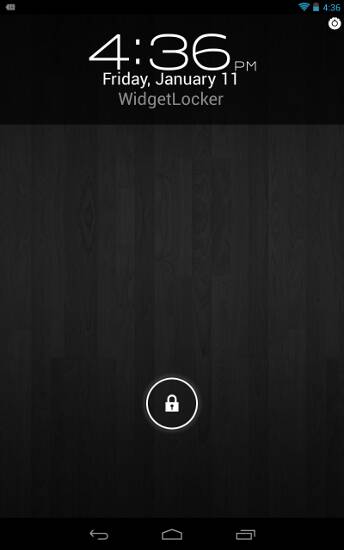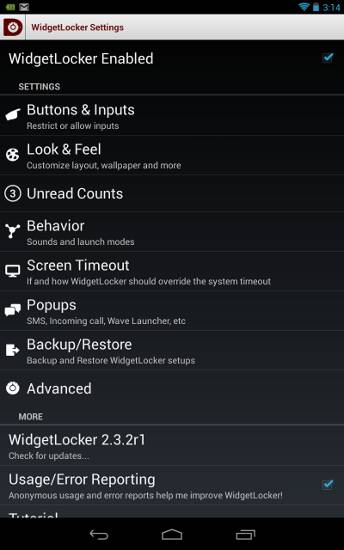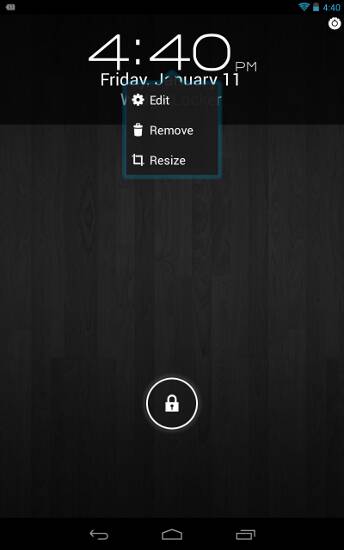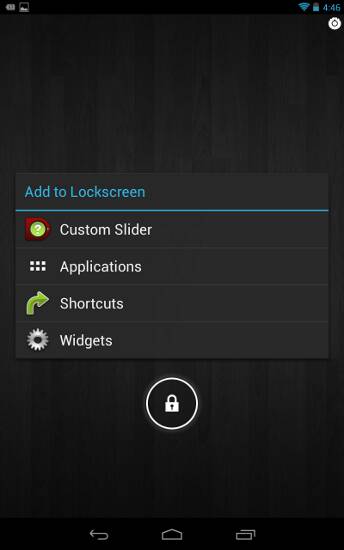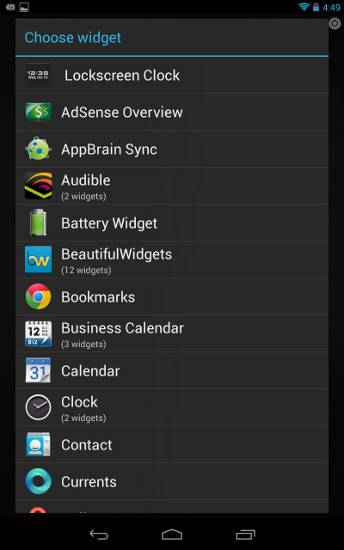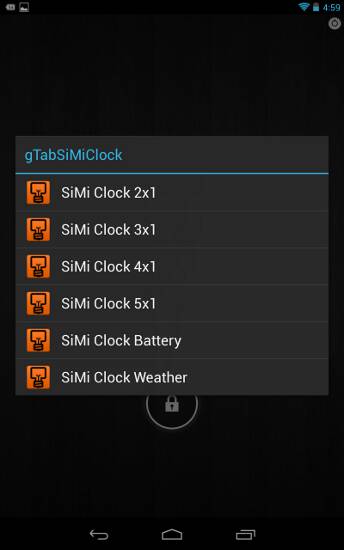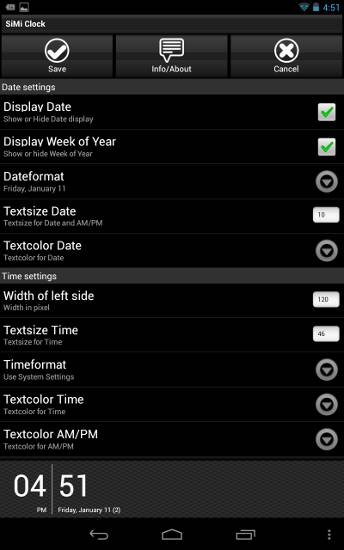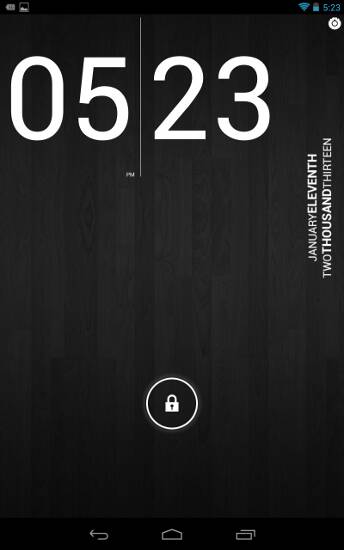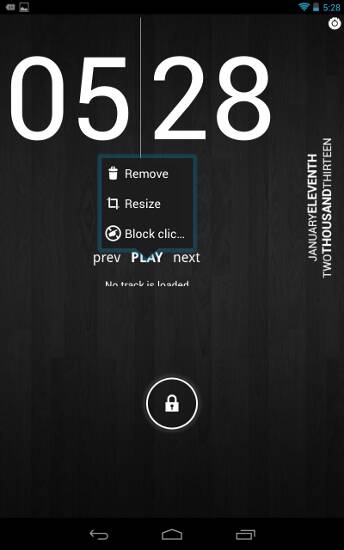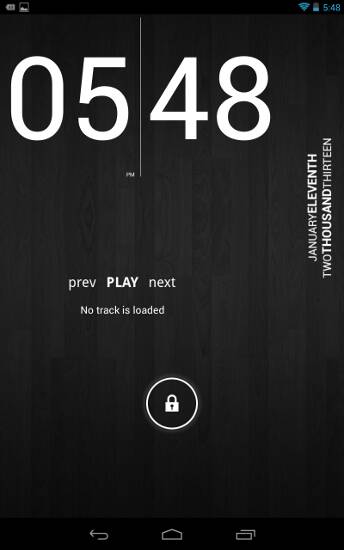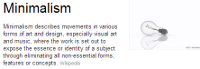
Le système d’exploitation Android est le système d’exploitation mobile le plus personnalisable, même sans enracinement ni piratage. De nombreuses applications, telles que les lanceurs et les widgets, vous permettent d’ajouter différentes apparences à vos écrans d’accueil Android. Le problème est que vous êtes limité à ce que le développeur de l’application pensait que vous voudriez. Dans cet article, nous allons parler du moyen le plus simple de créer un look minimaliste sur votre Android.
La première chose que vous voudrez faire est de télécharger un lanceur d’écran d’accueil de remplacement. La raison en est d’avoir la possibilité de chevaucher des widgets. Le lanceur d’écran d’accueil utilisé dans cette démonstration est la version payante de Nova Launcher Prime, mais la version gratuite fonctionnera également.
Vous devrez également télécharger une application pour vous permettre d’ajouter des widgets à votre écran de verrouillage. Dans ce cas, WidgetLocker Lockscreen est utilisé. Il existe peut-être d’autres options gratuites, mais cela fonctionne très bien et vaut quelques dollars.
Une fois que vous avez installé Nova ou Nova Prime et WidgetLocker Lockscreen, vous pouvez retourner sur le Google Play Store et rechercher certaines de ces applications. Ils nous permettront d’obtenir le look minimaliste que nous recherchons. Dans la liste ci-dessous, vous verrez plus d’une option. Vous n’avez pas besoin de télécharger toutes les applications de la liste, juste ce que vous souhaitez utiliser pour atteindre l’équilibre entre la convivialité et le look minimaliste que vous recherchez.
Si vous vous sentez créatif, vous pouvez toujours créer votre propre widget en utilisant UCCW
La dernière chose dont vous aurez besoin est une image de fond vraiment douce. Vous pouvez rechercher celui que vous aimez sur le Web ou utiliser une application comme ZEDGE pour en trouver un.
Une fois l’arrière-plan appliqué, vous pouvez ouvrir WidgetLocker Lockscreen. Prenez un moment pour lire les instructions car cela peut faire des choses vraiment cool. Lorsque vous avez terminé avec le didacticiel, vous serez redirigé vers l’écran de verrouillage pour voir par quoi vous commencez. En haut à droite, appuyez sur l’icône des paramètres.
Dans les paramètres, cliquez sur l’onglet « Look & Feel » pour ajouter un autre fond d’écran. C’est une excellente option si vous avez un fond d’écran animé sympa ou quelque chose sur votre écran d’accueil et que vous souhaitez le conserver. Pour nos besoins, nous n’avons pas besoin de jouer avec quoi que ce soit d’autre là-dedans. Appuyez sur le bouton retour pour revenir à l’écran de verrouillage.
Ce que nous allons faire en premier, c’est supprimer l’horloge. Appuyez longuement sur l’horloge et vous devriez voir une option pour la supprimer.
Vous devriez maintenant vous retrouver avec un écran vide avec uniquement le bouton de déverrouillage. Appuyez longuement sur une zone vide de l’écran pour voir une fenêtre contextuelle. L’une des options de la fenêtre sera d’ajouter un widget. Sélectionnez cet onglet.
Vous devriez voir tous les widgets disponibles sur votre Android.
Pour commencer, j’utilise le SiMi Clock Widget. Nous allons d’abord régler l’horloge. Choisissez un widget SiMi Click 5×1 parmi les options.
Cela vous amènera à la page des paramètres qui a de nombreuses options. Pour cette démo, nous ajustons la taille du texte à 175 et la largeur du côté gauche à 325. Ensuite, allez dans l’onglet d’arrière-plan et faites glisser le curseur intitulé Alpha complètement vers la gauche et cliquez sur Enregistrer.
Ce que nous venons de faire avec ces paramètres, c’est d’agrandir l’horloge et de supprimer l’arrière-plan. Vous devriez voir quelque chose comme ça. Si vous ne souhaitez pas que la date s’affiche, vous pouvez les supprimer dans les paramètres de l’horloge SiMi.
Ensuite, nous ajouterons la date à l’écran de verrouillage à l’aide du widget Texte minimaliste. Revenez à l’écran de modification de l’écran de verrouillage (où vous pouvez voir l’icône des paramètres en haut à droite) et appuyez longuement sur l’écran et sélectionnez les widgets. Pour celui-ci, choisissez l’option verticale 1×5.
Dans les paramètres, décochez la case Afficher l’arrière-plan puis faites défiler jusqu’à l’onglet Disposition prédéfinie. Dans cet onglet, vous sélectionnerez le choix de la date en cliquant sur OK. Cela vous ramènera à l’écran de verrouillage où vous verrez la date à droite.
Maintenant, ajoutez des commandes de musique. Suivez les mêmes étapes pour sélectionner le widget Phantom Music Control 4×1. Sous l’onglet Choisir un thème, choisissez Chromeless. Supprimez ensuite l’arrière-plan de l’onglet Choisir l’arrière-plan.
Ensuite, vous devrez peut-être redimensionner le widget pour tout voir. Pour ce faire, appuyez sur le widget et maintenez-le enfoncé. Dans la fenêtre contextuelle, vous verrez une option de redimensionnement. Faites glisser la zone de redimensionnement jusqu’à ce que vous puissiez tout voir.
Continuez à ajouter ou à essayer et à déplacer différents widgets pour obtenir le look souhaité. Si vous essayez de redimensionner un widget trop grand ou de le déplacer sur un autre, vous pouvez voir la case devenir rouge. Si tel est le cas, vous devrez cocher la case pour autoriser le chevauchement des widgets. Dans les paramètres de WidgetLocker Lockscreen, regardez dans l’onglet Avancé.
Une fois que vous avez défini votre écran de verrouillage, vous pouvez répéter le processus avec votre écran d’accueil.
Pensée finale
Le processus peut prendre un peu de temps et d’essais et d’erreurs pour obtenir le look minimaliste sur votre Android, mais une fois que vous l’avez, vous serez heureux d’avoir fait l’effort.
Quels conseils ou applications de personnalisation utilisez-vous ?
Cet article est-il utile ? Oui Non